Windows 11は大幅にまたUIが変わったせいで使いにくくて仕方ないのですが、Windows 10の時のように使えるように変更をかけてみました。とはいえ、あまり野良アプリを入れるのも好きではないのであくまでもOS上で変更できることだけに絞っています。
タスクバーの配置を左揃えに
Macを踏襲したかったのか、タスクバーの配置が真ん中にされています。これ、Windowsユーザー歴が長ければ長いほどストレスだと思いますので、左揃えにしちゃいます。
まずはタスクバー上の何もないところで右クリック。そして、タスクバーの設定を開きます。
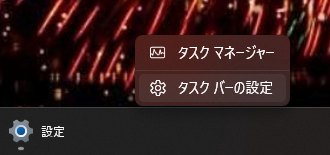
すると、タスクバーの動作という項目があるのでそこを開く。
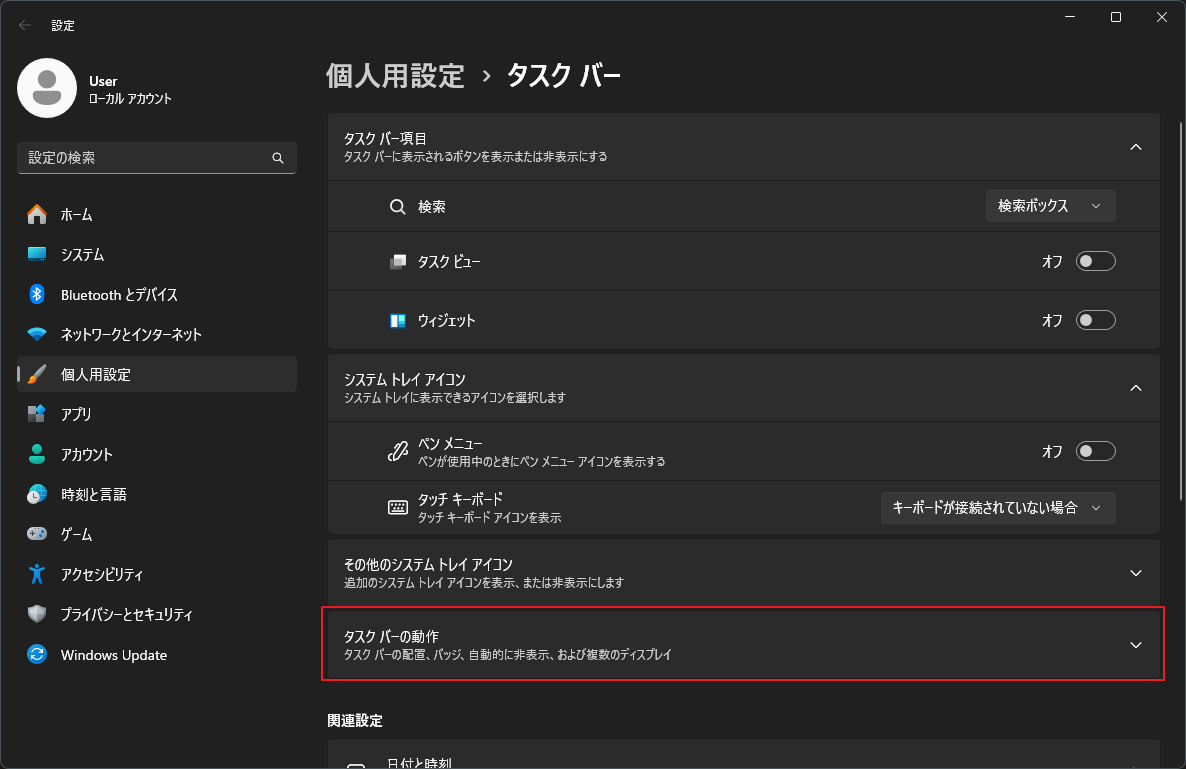
ここはタスクバーを色々好きなように設定できるので、まずはタスクバーの配置を左揃えに変更。その他、色々な設定については自分の好みにあうように変更してみるといいです。私はタスクバーをまとめられるのが凄く嫌いなので、その辺も変更しています。
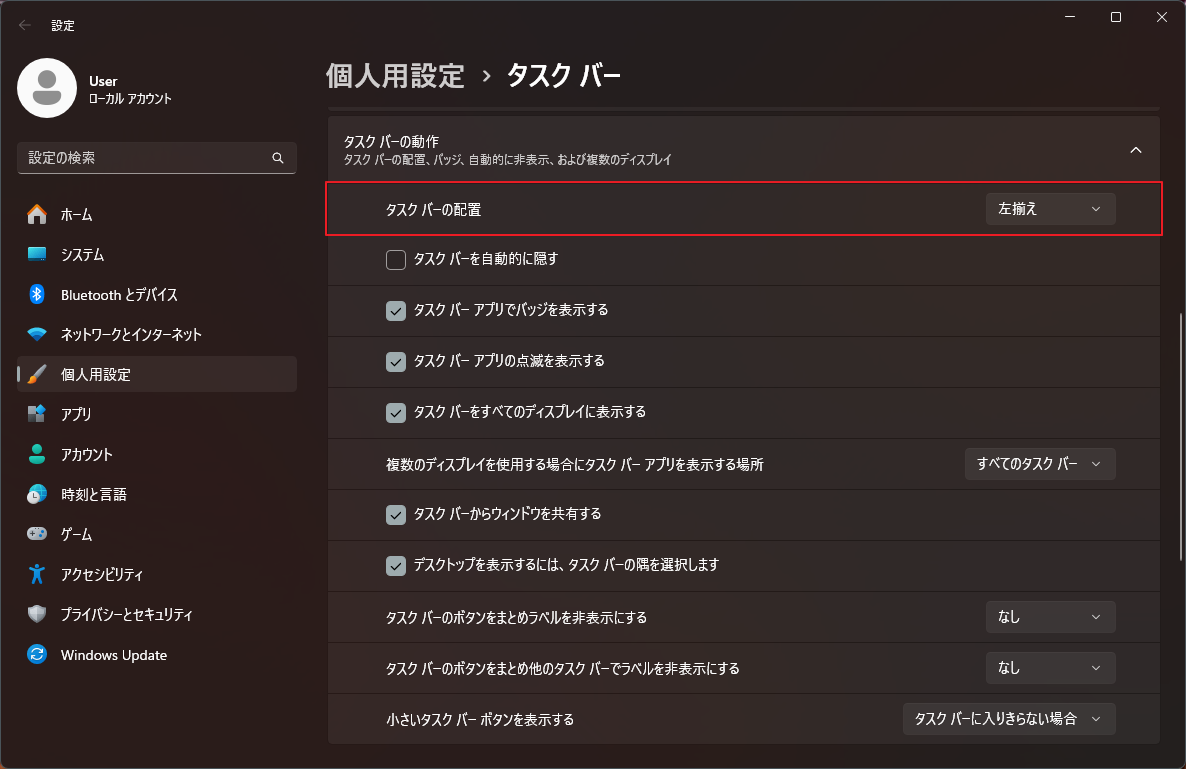
ファイルの右クリックの表示を10に戻す
Windows 11、最大の改悪がこの右クリックメニューの変更です。実はキーボードショートカットも変更されており、キーボードで操作する人間には悪夢でしかありませんでした。何この使いにくいメニュー。
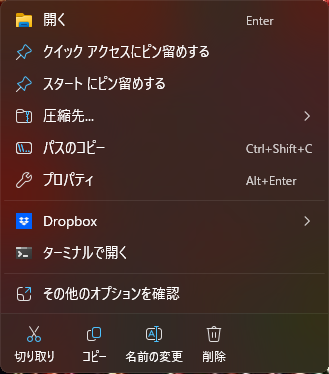
まずはタスクバーの検索窓にcmdと入力し、コマンドを管理者として実行します。
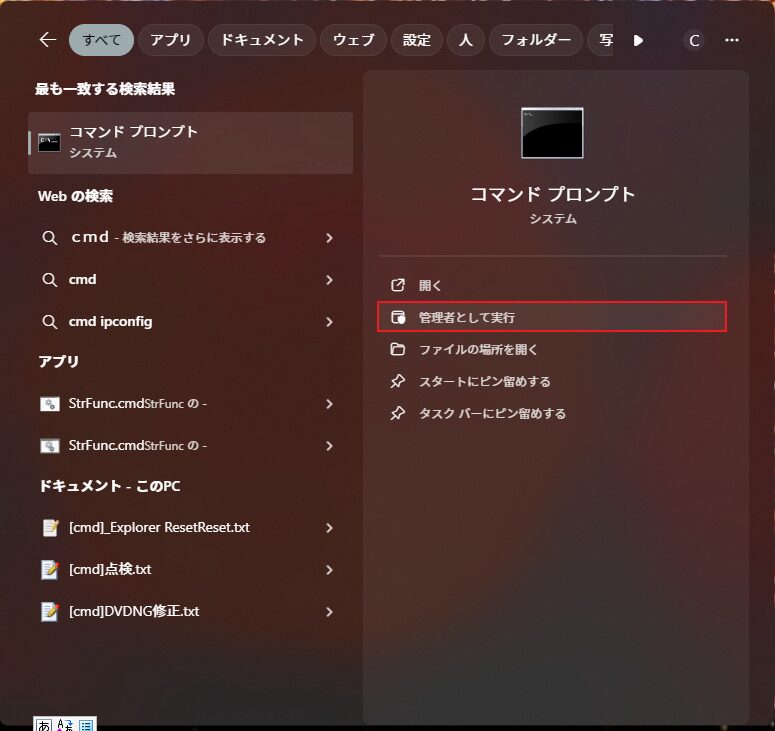
コピペして下記のコマンドを貼り付けて実行
reg.exe add "HKCU\Software\Classes\CLSID\{86ca1aa0-34aa-4e8b-a509-50c905bae2a2}" /f
reg.exe add "HKCU\Software\Classes\CLSID\{86ca1aa0-34aa-4e8b-a509-50c905bae2a2}\InprocServer32" /f /ve
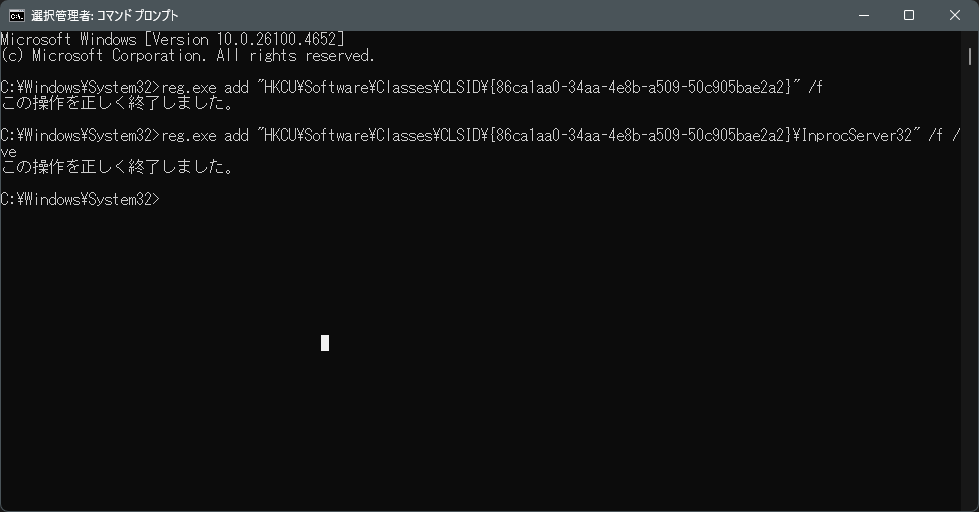
そのままパソコンを再起動すれば、Windows 10の頃のようなメニューが戻ってきます。
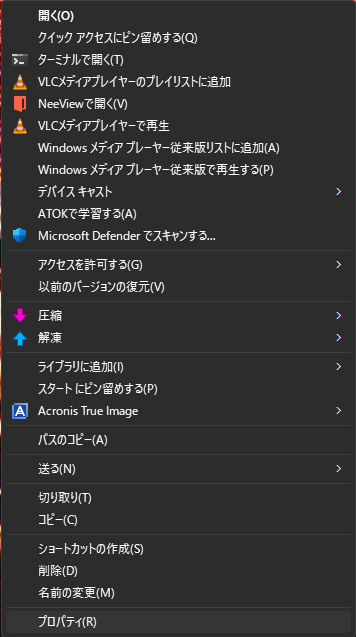
ちなみに11のメニューの戻したい場合の復元コマンドは以下の通り。
reg.exe delete "HKCU\Software\Classes\CLSID\{86ca1aa0-34aa-4e8b-a509-50c905bae2a2}" /f
デスクトップにPCアイコンを表示
これはあってもなくてもいいんですが、私はよく使うので表示させました。デスクトップ上の何もないところで右クリック→個人用設定を開きます。
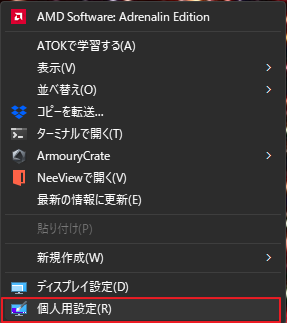
テーマを選択。
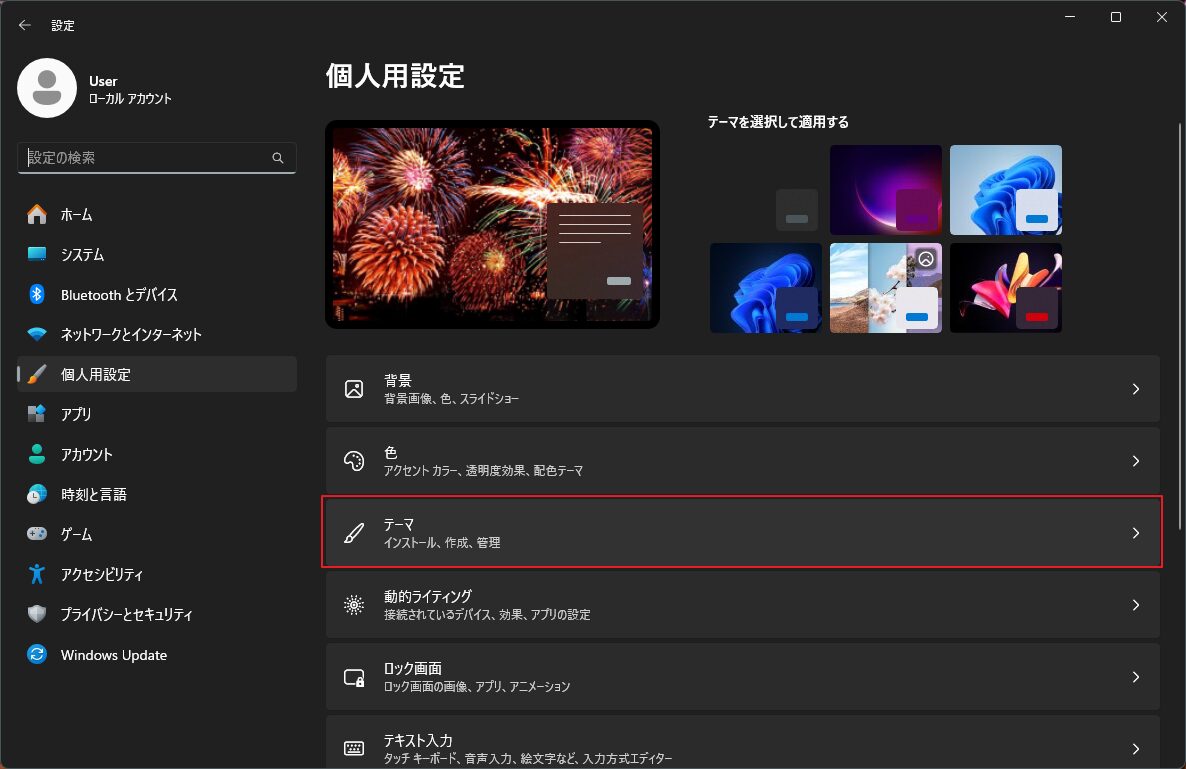
デスクトップアイコンの設定を選ぶ。
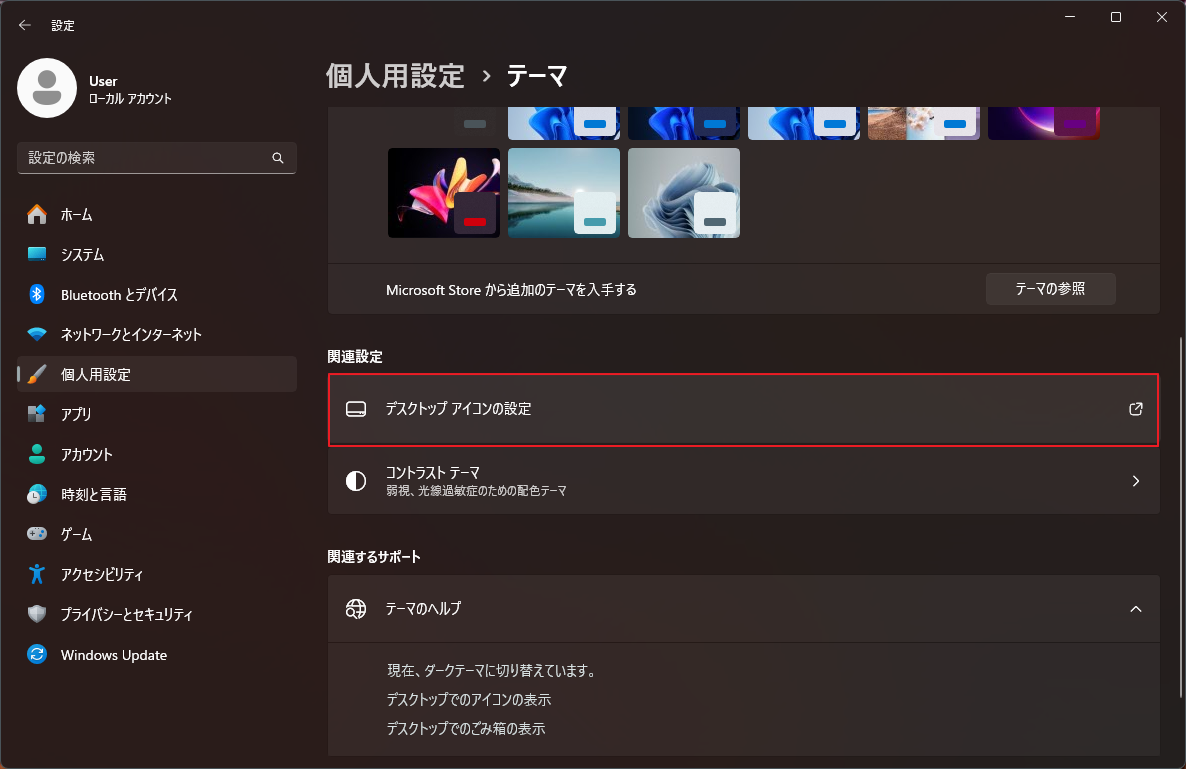
チェックを入れるとデスクトップに表示される。
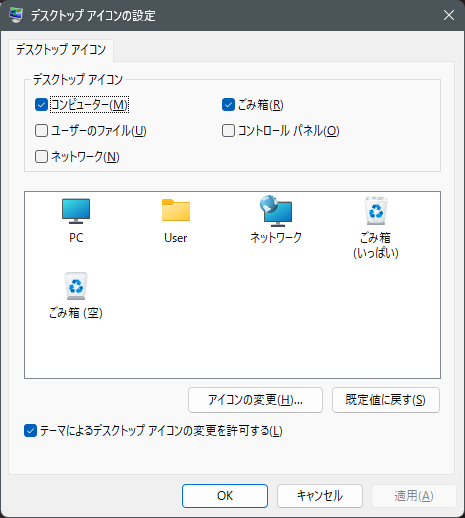
エクスプローラーを開いたときにPC画面にする
初期設定のままだとエクスプローラーを開いたときはホーム画面が表示されます。メニューバーの『・・・』をクリックする。
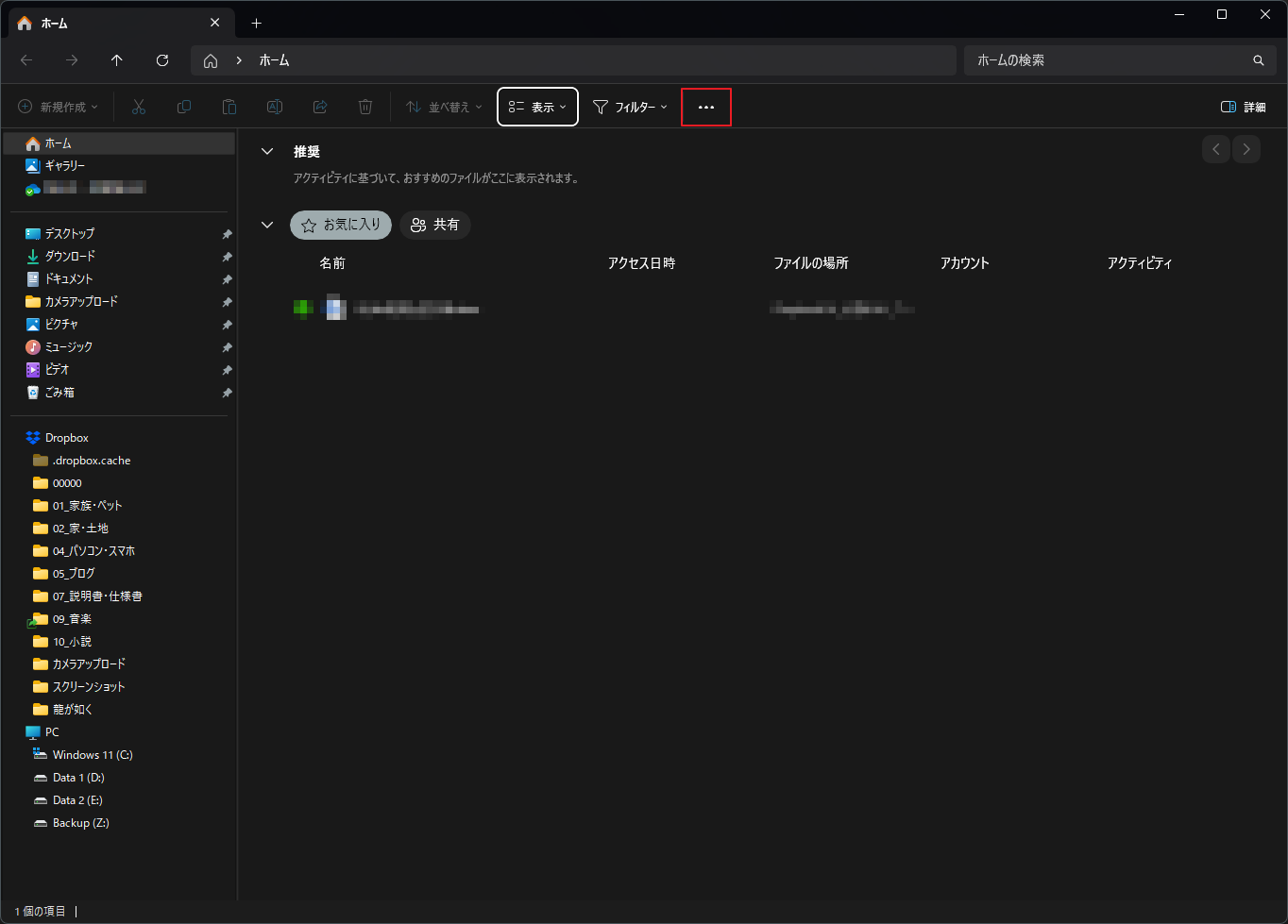
エクスプローラーを開いて、次の手順を実行しますがホームになっているので、PCに変更する。
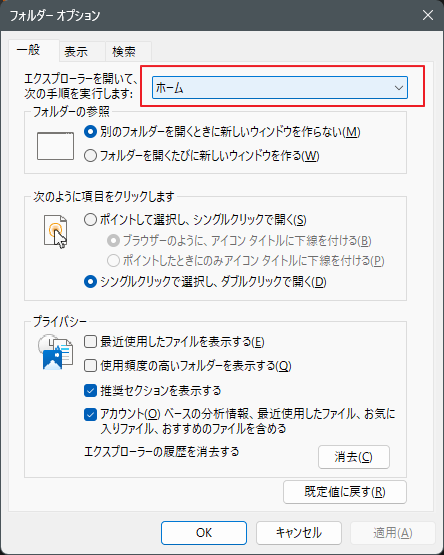
ここをPCに変更してExplorerを閉じる。
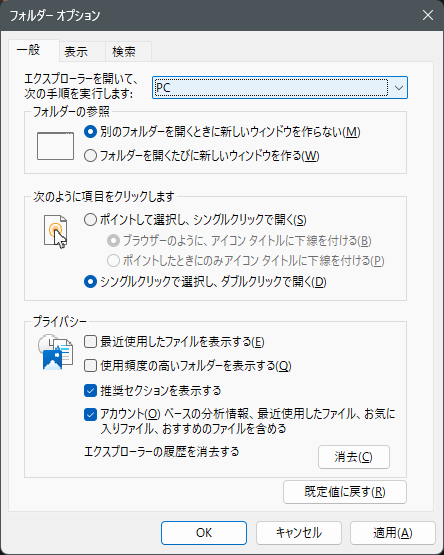
開き直すとこの通り。
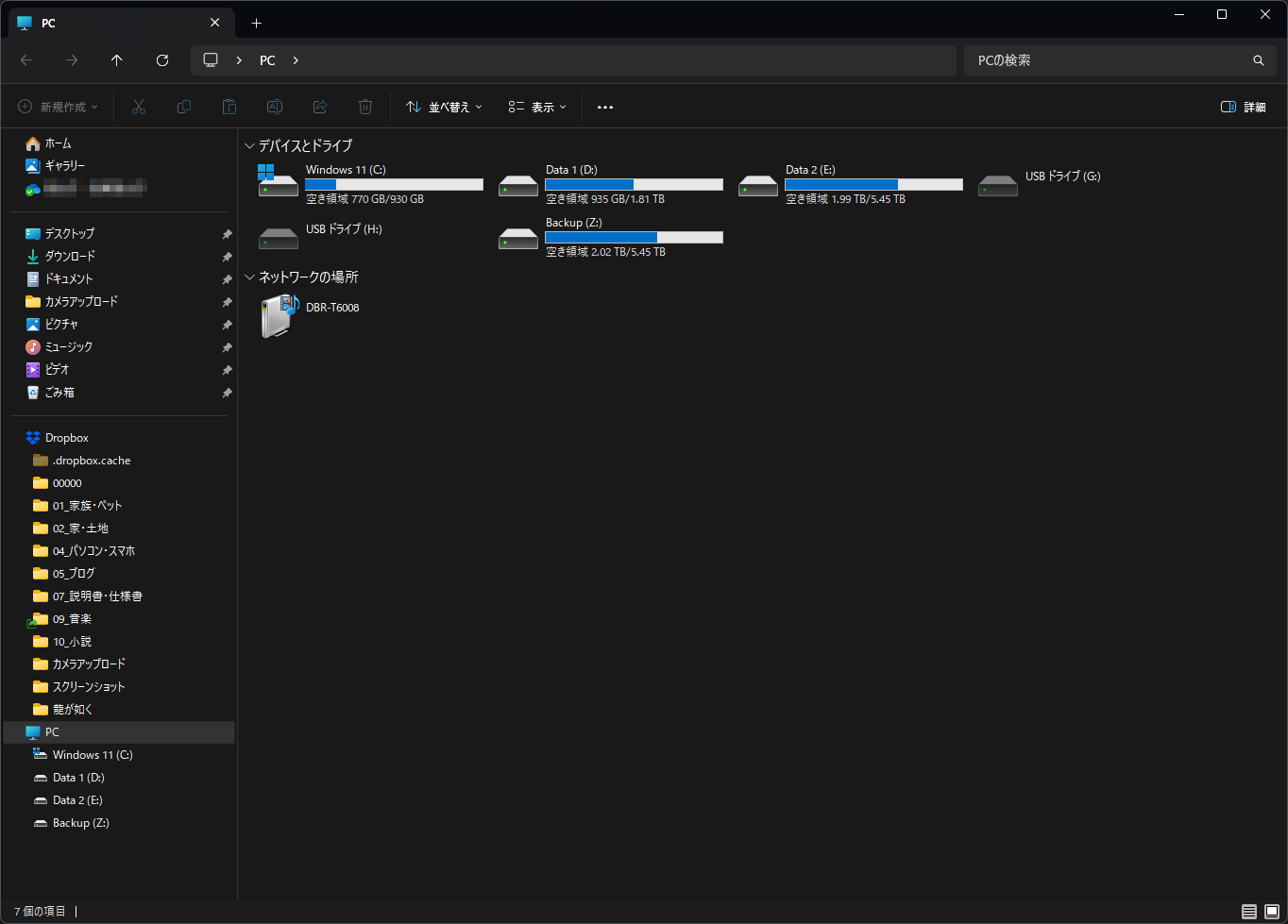
スタート画面でアクセスできるものを増やす
Windowsボタンをクリック(Windowsキーを押下)すると出てくるこの画面自体もカスタマイズができます。電源ボタンの左側の空いているスペースを右クリックしてスタート画面設定を開く。
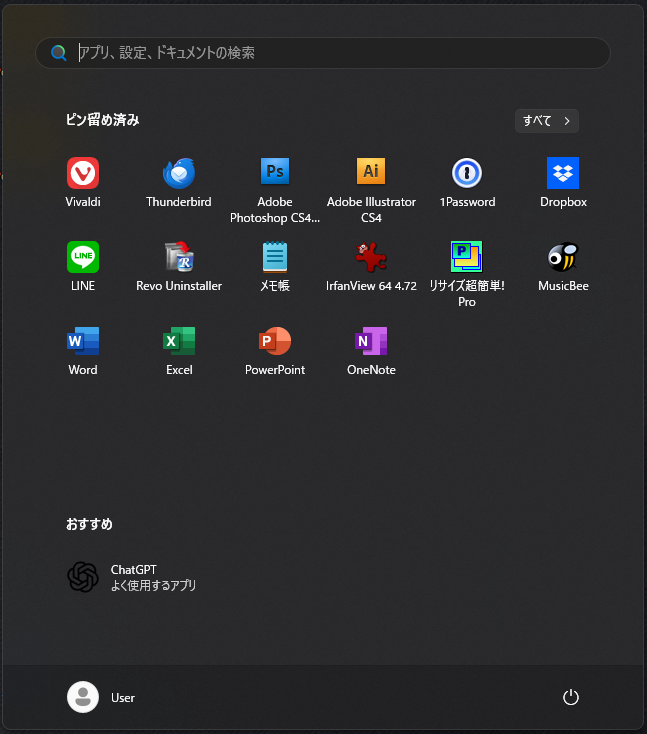
個人用設定からでもスタート画面を変更することは可能です。
ピン止めの表示の仕方も3種類選択できます。わたしはオススメをあまり使わないので一番左を選択。
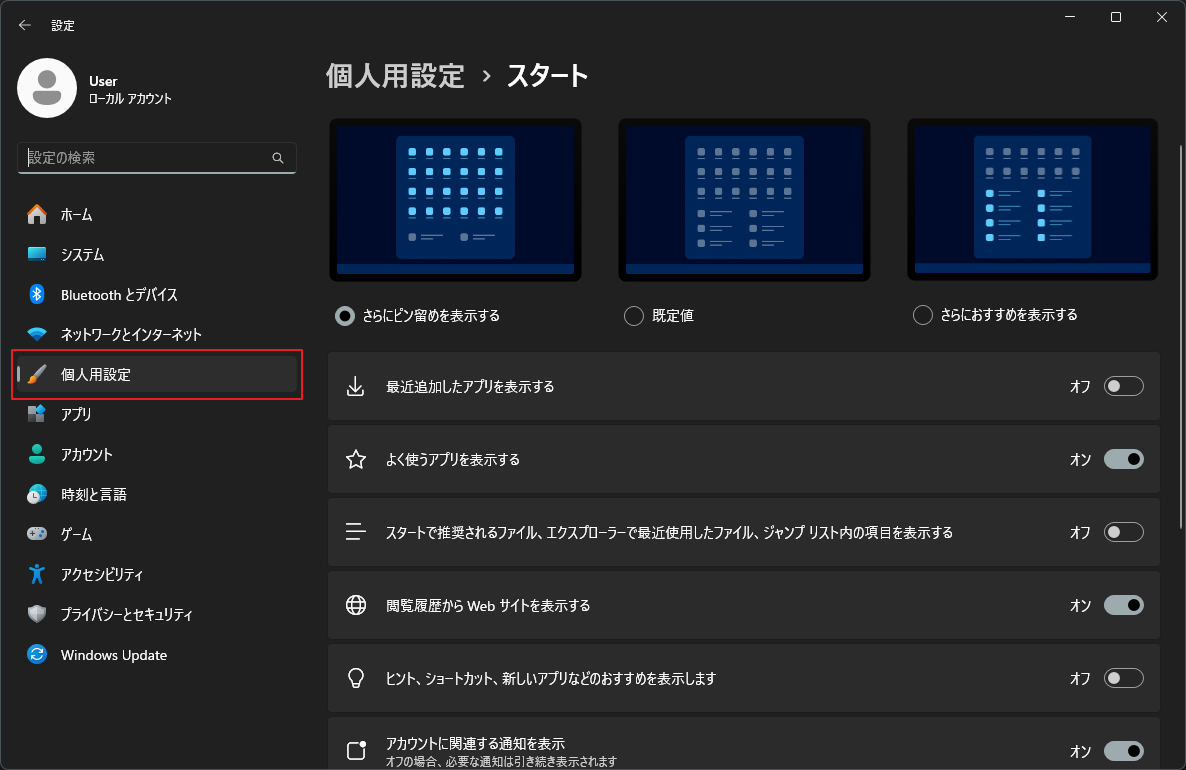
他の設定も自分の好みに変え、フォルダーを選択する。
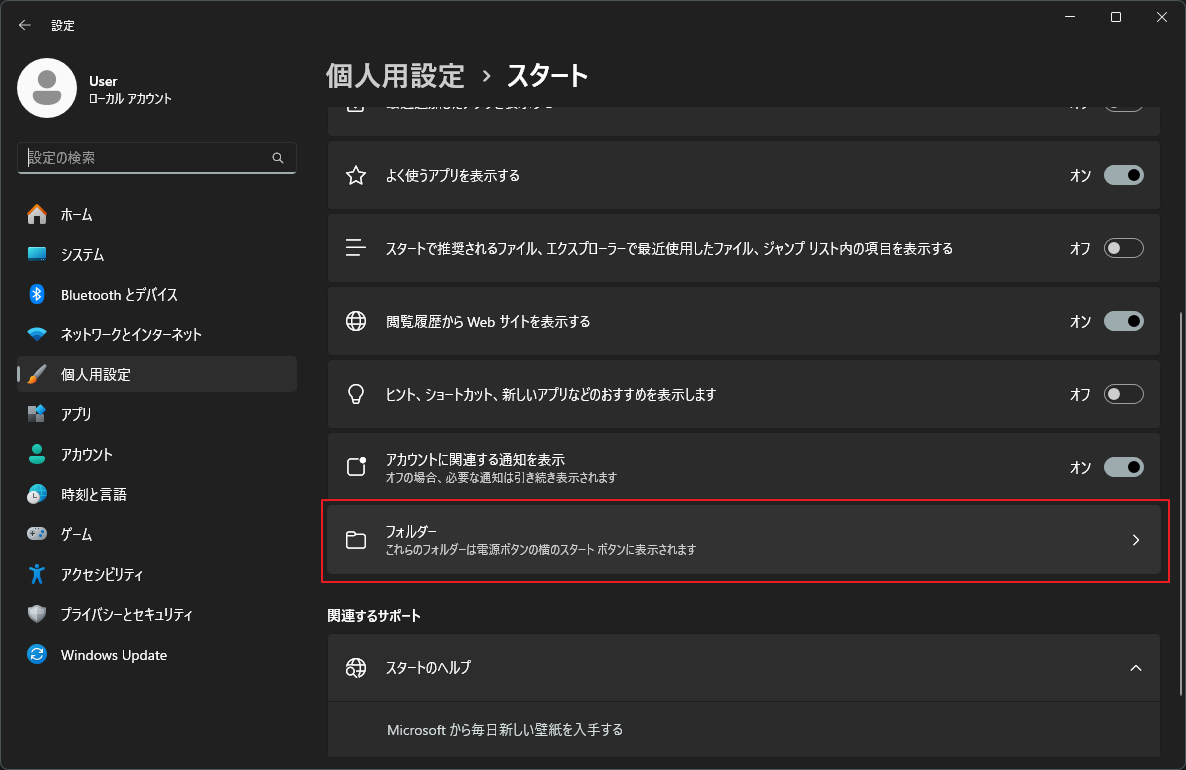
すると、電源ボタンの隣に様々なフォルダのショートカットを表示することができます。
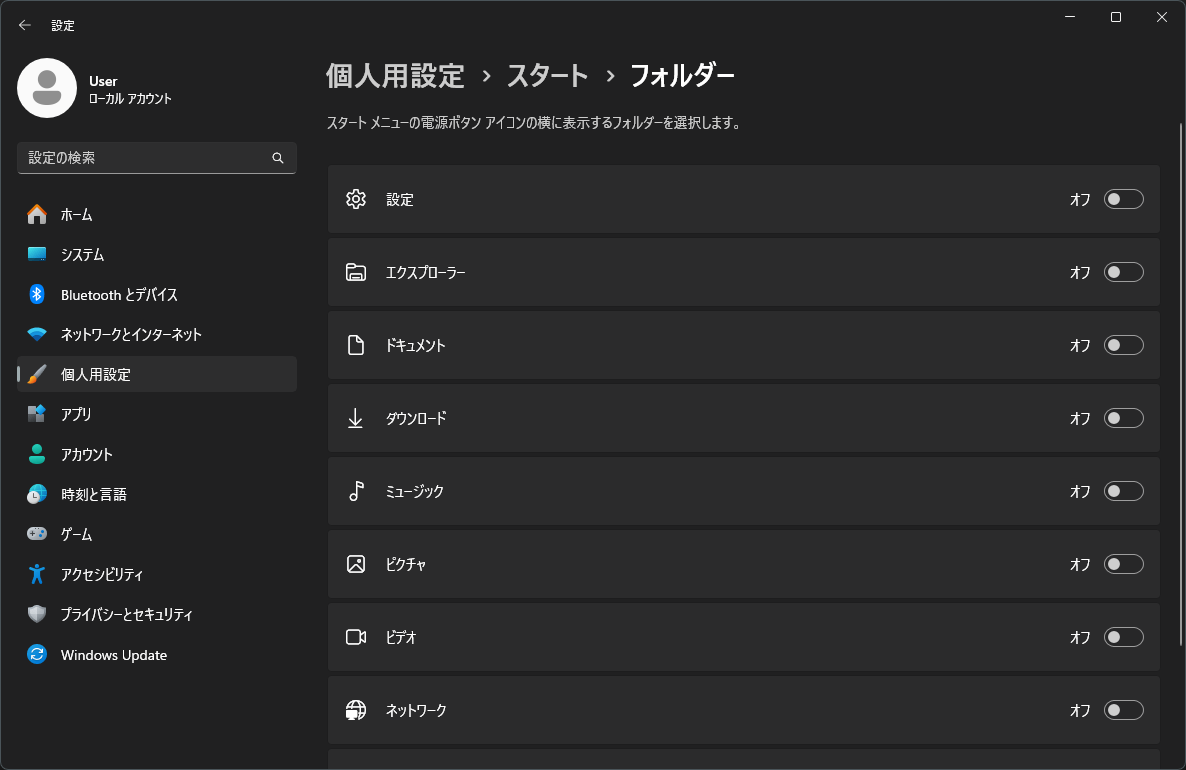
表示させたいものだけONにする。
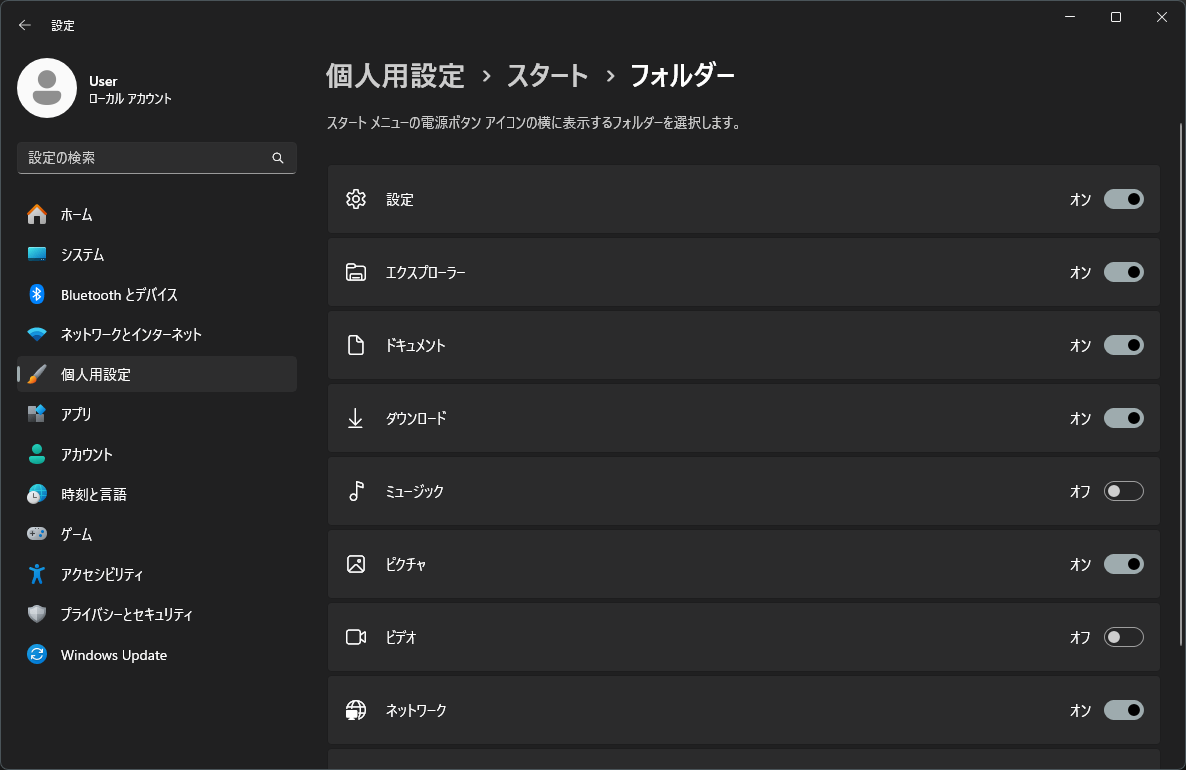
すると、こんな感じで表示されるのでちょっとスタート画面が便利に利用できるのです。
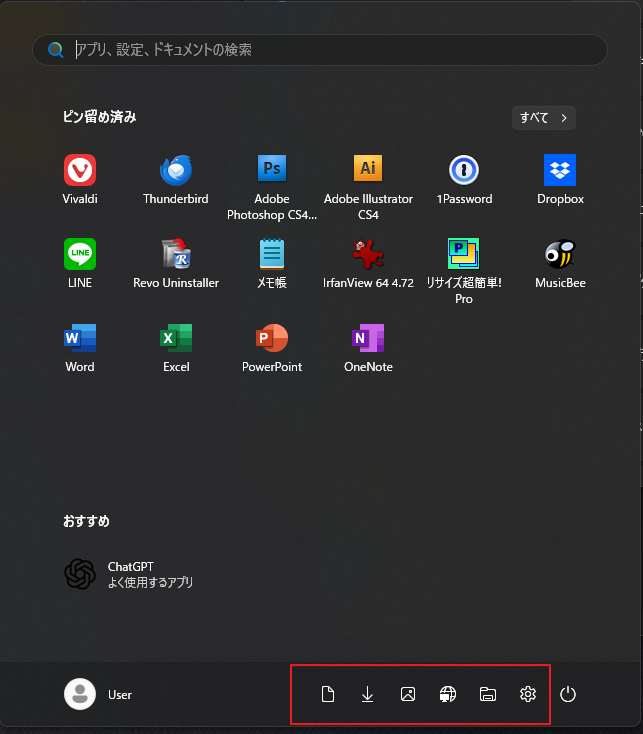
正直なところ、Windows 10のスタートメニューは割と使い勝手がよかったので個人的にはあの画面を返して頂きたいのですが、きっと無理そうなので諦めています。
Explorer Patcher for Windows11をインストールしてカスタマイズするという手もありますが、Windows 11のバージョンが上がるたびに入れなおさないといけないですし、マイナートラブルもぼちぼちありますし、正直あまりお勧めできないんですよね。

仕方ないから慣れるしかないさ…。




コメント